Możliwość kopiowania i wklejania obiektów to funkcje dostępne w każdym oprogramowaniu wysokiej jakości. Czy wiesz jednak, że można kopiować i wklejać właściwości pomiędzy obiektami? Właściwości mogą zawierać ogólne właściwości obiektu, takie jak warstwa, kolor, rodzaj linii, skala rodzaju linii i szerokość linii. Mogą one również zawierać właściwości charakterystyczne dla typu obiektu, takie jak styl wymiarowania lub wzór kreskowania.
Właściwości obiektu określają wygląd obiektu, a nawet sposób jego drukowania. Poprawianie właściwości obiektów może być czasochłonne. Kopiowanie właściwości pomiędzy obiektami pozwala zaoszczędzić czas.
Podgląd polecenia
Przed przystąpieniem do przykładów należy się upewnić, że został włączony podgląd polecenia. Pozwala to wyświetlić podgląd wyników po umieszczeniu wskaźnika myszy na obiekcie przed skopiowaniem właściwości.
- Kliknij prawym przyciskiem myszy w obszarze rysunku i wybierz pozycję Opcje.
- W oknie dialogowym Opcje, na karcie Wybór, wybierz opcję Podgląd polecenia.
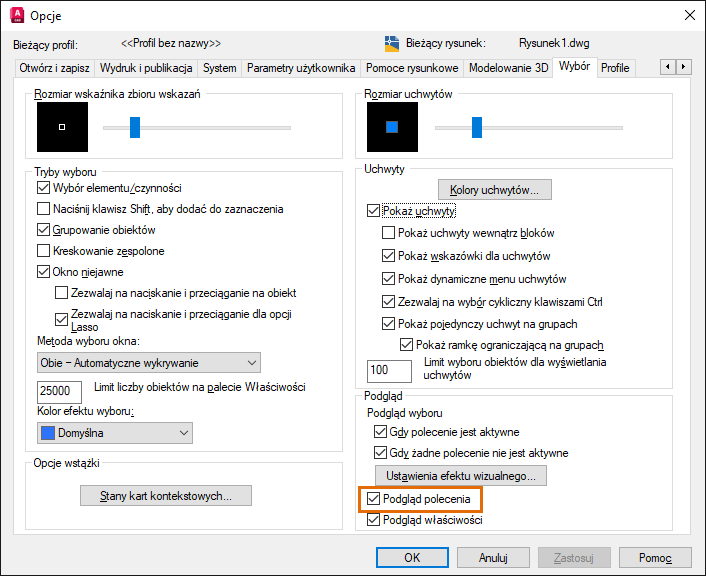
- Kliknij przycisk OK.
Uzgadnianie właściwości
Zacznijmy od prostego przykładu: użycie polecenia UZGWŁAŚCIWOŚCI w celu skopiowania właściwości z jednej linii do innych. Pierwszy wybrany obiekt to obiekt źródłowy, co oznacza, że jego właściwości będą kopiowane do wszystkich obiektów docelowych.
- Otwórz własny rysunek lub utwórz nowy rysunek zawierający następujące elementy:
- Co najmniej dwie warstwy
- Linie na różnych warstwach
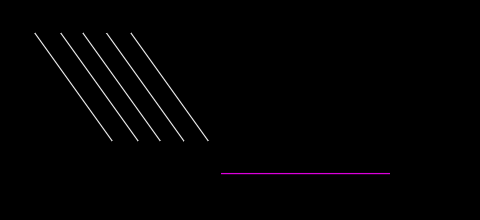
- Kliknij . Wyszukiwanie
Można także wprowadzić polecenie UZGWŁAŚCIWOŚCI w wierszu polecenia.
Zostanie wyświetlony monit o wybranie obiektu źródłowego.
- Wybierz linię z właściwościami, które chcesz skopiować do innych linii. W tym przykładzie jest to linia fioletowa.
Zostanie wyświetlony monit o wybranie obiektów docelowych. Można również wybrać opcję Ustawienia, ale na razie możesz ją pominąć.

Kursor przyjmie kształt pędzla.
Po umieszczeniu wskaźnika myszy na linii, do której chcesz skopiować właściwości, zostanie wyświetlony podgląd zmian.
- Wybierz linię, do której chcesz skopiować właściwości.
Właściwości z obiektu źródłowego zostaną skopiowane do obiektu docelowego, a polecenie pozostanie aktywne, umożliwiając kontynuowanie wyboru obiektów.
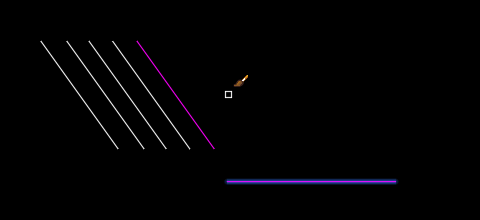
- Kliknij i przeciągnij od prawej do lewej, a następnie wybierz pozostałe linie z wykorzystaniem okna przecinającego.
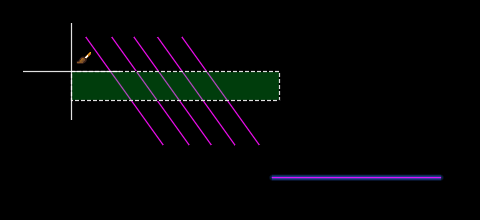
- Naciśnij klawisz Esc lub Enter, aby zakończyć polecenie.
Kopiowanie właściwości — ustawienia
Pamiętasz opcję ustawień wspomnianą wcześniej w niniejszym artykule? W tym przykładzie skopiujemy właściwości z linii do różnych innych obiektów, a przy użyciu opcji ustawień ograniczymy skopiowane właściwości.
- Otwórz własny rysunek lub utwórz nowy rysunek z różnymi geometriami, takimi jak linie, okręgi, łuki i polilinie.
- Zmień właściwości jednej linii: kolor fioletowy, rodzaj linii ukryty, skala rodzaju linii 2.0 oraz warstwa inna niż 0. Użyjemy tej linii jako obiektu źródłowego.

- Kliknij . Wyszukiwanie
- Wybierz obiekt linii jako obiekt źródłowy.
- Wprowadź S, aby wybrać właściwości, które mają być skopiowane do obiektów docelowych.

Na co należy zwrócić uwagę w ustawieniach właściwości:
- Podstawowe właściwości są wspólne dla wszystkich obiektów.
- Podstawowe właściwości obiektu źródłowego są wyświetlane w oknie dialogowym.
- Właściwości specjalne to właściwości unikatowe dla danego typu obiektu. Są one stosowane, gdy obiekty źródłowe i docelowe są tego samego typu.
Uwaga: W tym przykładzie użyjemy właściwości podstawowych. W następnej części omówimy właściwości specjalne. - Usuń zaznaczenie właściwości Kolor i Warstwa i upewnij się, że są zaznaczone opcje Rodzaj linii i Skala rodzaju linii.

- Kliknij przycisk OK, aby zamknąć okno dialogowe Ustawienia właściwości.
Uwaga: Ustawienia pozostają aktywne w innych sesjach programu AutoCAD.
- Wybierz obiekty docelowe.
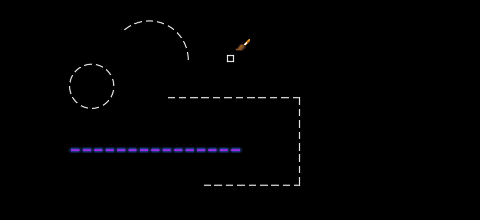
- Naciśnij klawisz Esc lub Enter, aby zakończyć polecenie.
Zwróć uwagę, że warstwa i kolor nie zostały skopiowane do obiektów docelowych.
Uzgadnianie właściwości pomiędzy rysunkami
Niekiedy może być wymagane skopiowanie właściwości z obiektu w jednym rysunku do obiektów w innym rysunku. W tym przykładzie skopiujemy właściwości z obiektu wymiaru do obiektu wymiaru w innym rysunku. W tym przykładzie należy wykonać pewne czynności konfiguracyjne i zwrócić uwagę na właściwości specjalne funkcji UZGWŁAŚCIWOŚCI.
- Rozpocznij nowy rysunek przy użyciu szablonu acadiso.dwt.
Aby uzyskać dodatkowe informacje dotyczące szablonów, patrz Korzystasz? Praca z szablonami.
- Narysuj linię o długości 120 jednostek i zwymiaruj ją przy użyciu polecenia WYMIAR.
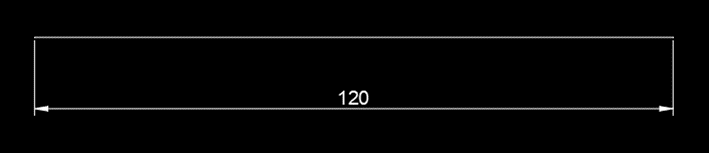
- Otwórz przykładowy rysunek Wall Base.dwg, który można znaleźć w folderze C:\Program Files\Autodesk\AutoCAD <numer wersji>\Sample\Sheet Sets\Architectural\Res.
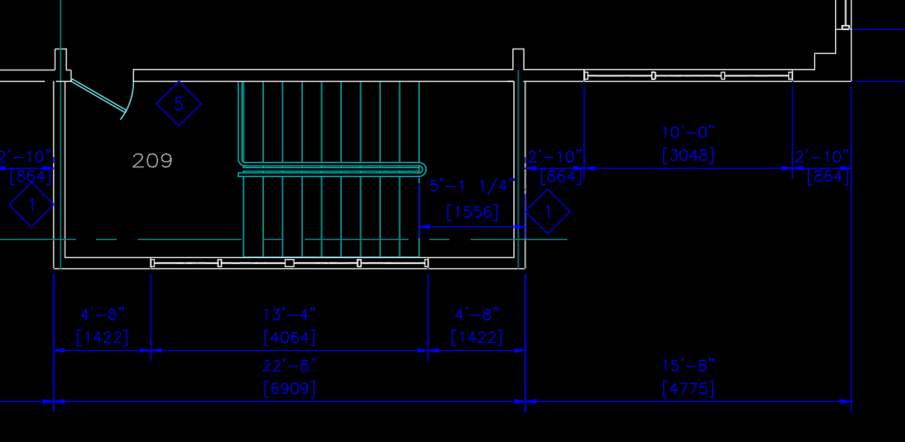
Teraz możesz zobaczyć, jak używać polecenia UZGWŁAŚCIWOŚCI pomiędzy różnymi rysunkami.
- Kliknij . Wyszukiwanie
- W pliku Wall Base.dwg wybierz wymiar jako obiekt źródłowy.

- Wprowadź S, aby otworzyć okno dialogowe Ustawienia właściwości.
- Upewnij się, że w obszarze Właściwości specjalne wybrano opcję Wymiar, a następnie kliknij przycisk OK.

Właściwości specjalne umożliwiają zastosowanie właściwości specyficznych dla typu obiektu źródłowego. W przypadku obiektów wymiarów jest to styl wymiarowania i inne.
- Pozostając w poleceniu, przejdź do innego rysunku. W tym celu wybierz kartę odpowiedniego pliku rysunku.
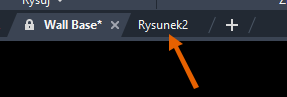
Kursor nadal ma kształt pędzla.

- Wybierz obiekt wymiaru, do którego chcesz skopiować właściwości.

- Naciśnij klawisz Esc lub Enter, aby zakończyć polecenie.
Wymiar zostanie aktualizowany zgodnie z oczekiwaniami. Ale jeszcze lepiej, jeśli styl wymiarowania nie istnieje. w takiej sytuacji zostanie utworzony na rysunku. Zaznacz to dwukrotnie przy użyciu polecenia WYMSTYL. Wyszukiwanie
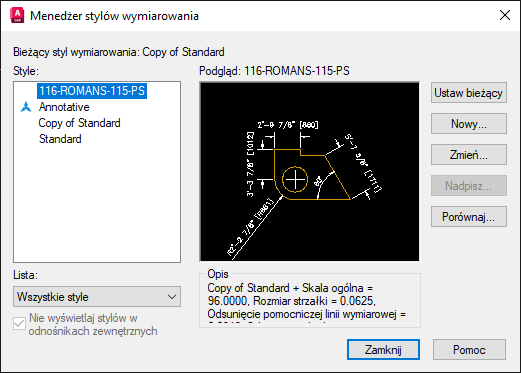
Podczas używania polecenia UZGWŁAŚCIWOŚCI pomiędzy rysunkami na rysunku zostaną utworzone wszystkie wymagane style lub definicje. Mogą to być:
- Styl wymiarowania
- Styl tekstu
- Warstwa
- Rodzaj linii
Uzgadnianie właściwości w tekście wielowierszowym
Polecenie UZGWŁAŚCIWOŚCI pozwala skopiować właściwości z jednego obiektu tekstu wielowierszowego do innego. Jeśli w oknie Właściwości specjalne została wybrana opcja Tekst, polecenie UZGWŁAŚCIWOŚCI skopiuje styl tekstu, obrót, wyrównanie i inne. Niekiedy warto jednak skopiować właściwości w obiekcie tekstu wielowierszowego.
- Skopiuj poniższy tekst z tego tematu Pomocy przy użyciu kombinacji klawiszy Ctrl + C.
With expertise across architecture, engineering, construction, design, manufacturing, and entertainment, we help innovators everywhere solve today's pressing challenges.
- Na rysunku wykonaj następujące czynności:
- Kliknij kolejno . Wyszukiwanie
- Zdefiniuj narożniki.
- Wklej tekst przy użyciu kombinacji klawiszy Ctrl + V.
- Podświetl i zmień słowo „expertise” na kolor fioletowy.
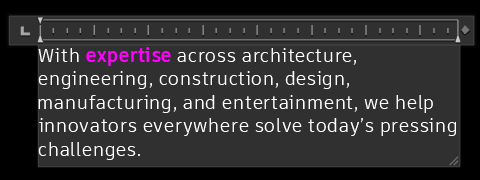
W tym przykładzie skopiujemy właściwości ze słowa „expertise” do słów „innovators” i „pressing”.
- Podświetl tekst źródłowy, w tym przykładzie jest to „expertise”.

- Kliknij .

- Wybierz słowa, do których chcesz skopiować właściwości.
Możesz kliknąć dane słowo, aby je szybko wybrać.
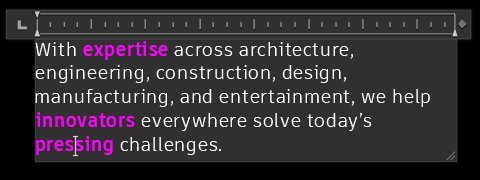
- Naciśnij klawisz Esc lub ponownie kliknij polecenie Dopasuj formatowanie tekstu, aby zakończyć polecenie Dopasuj formatowanie tekstu.
- Na karcie kontekstowej wstążki Edytor tekstu na panelu Zamknij kliknij przycisk Zamknij edytor tekstu.
Uzgadnianie właściwości i początek kreskowania
Podczas kopiowania właściwości z jednego obiektu kreskowania do innego z wykorzystaniem polecenia UZGWŁAŚCIWOŚCI zostaną skopiowane również współrzędne początku kreskowania. Aby uniknąć kopiowania początku, należy wykonać poniższe czynności.
- Otwórz rysunek zawierający wiele obiektów kreskowania lub utwórz je w sposób przedstawiony na rysunku.

- Wybierz kreskowanie, które chcesz zmodyfikować, czyli to, do którego chcesz skopiować właściwości.
Uwaga: Może to wydawać się odwrotne, ponieważ w pierwszej kolejności wybiera się obiekt docelowy.

Zostanie wyświetlona wstążka kontekstowa Edytor kreskowania.
- Z listy rozwijanej Uzgodnij właściwości wybierz opcję Użyj bieżącego początku.
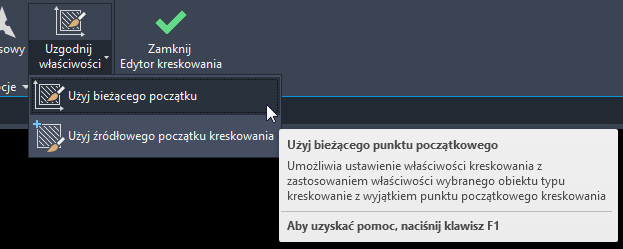
- Wybierz obiekt kreskowania zawierający właściwości, które chcesz skopiować.
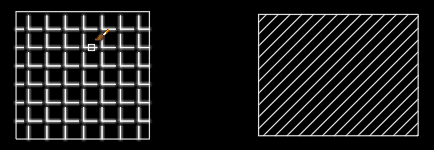
Jest to obiekt źródłowy. Właściwości zostaną skopiowane do edytowanego kreskowania.
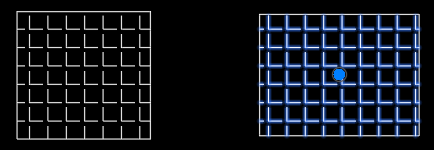
- Na kontekstowej karcie wstążki Edytor kreskowania na panelu Zamknij kliknij przycisk Zamknij edytor kreskowania.
Powiązane artykuły „Korzystasz?”
Korzystasz? Podgląd polecenia. Wyświetl podgląd i oceń potencjalne zmiany wielu poleceń edycji.
Korzystasz? Dostęp do danych ze schowka. Schowek pozwala skopiować tekst i tabele z aplikacji innych niż AutoCAD, a także geometrii w programie AutoCAD.
Korzystasz? Tekst wielowierszowy — podstawy i opcje zaawansowane. Wyjdź poza podstawy tworzenia obiektu tekstu wielowierszowego (WTekst) i poznaj inne opcje.Korzystasz? Praca z szablonami. Użycie szablonu rysunku ze wstępnie zdefiniowanymi ustawieniami rysunku jest skutecznym sposobem rozpoczęcia nowego rysunku.
Polecenia i zmienne systemowe związane z uzgadnianiem właściwości
Oto niektóre często używane polecenia i zmienne systemowe powiązane z uzgadnianiem właściwości obiektów.
| Polecenie | Opis |
|---|---|
| ZMWWAR | Zmienia warstwę zaznaczonych obiektów, tak aby odpowiadała warstwie docelowej. |
| UZGWŁAŚCIWOŚCI | Stosuje właściwości wybranego obiektu do innych obiektów. |
| WŁAŚCIWOŚCI | Steruje właściwościami istniejących obiektów. |
| Zmienna systemowa | Opis | Wartość domyślna | Miejsce zapisu |
|---|---|---|---|
| COMMANDPREVIEW | Określa, czy jest wyświetlany podgląd możliwego wyniku określonych poleceń. | 1 | Rejestr |